Mungkin Anda pernah mengalami, setelah mengupgrade Sistem Operasi ke Windows 10, terjadi masalah dengan driver Intel HD Graphics yang mengakibatkan Anda tidak bisa menonton video atau bermain game seperti biasa, dan biasanya PC juga ikut berjalan lambat. Untuk memperbaiki masalah ini, baca terus artikel ini untuk menemukan solusinya.
Baca Juga :
Anda dapat mengatasi permasalahan tersebut dengan meng update driver VGA Intel Graphics. Berikut 2 cara yang bisa Anda gunakan untuk mengupdate driver VGA pada laptop anda.
Jika setelah mendownload driver tersebut, ternyata Anda tidak bisa menginstalnya dengan menjalankan file installernya. Maka coba ikuti langkah-langkah di bawah ini untuk mengupdate driver VGA Intel tersebut secara manual.
1. Buka Control Panel dengan mengetik panel kontrol di kotak pencarian dan klik Control Panel pada menu pop-up.
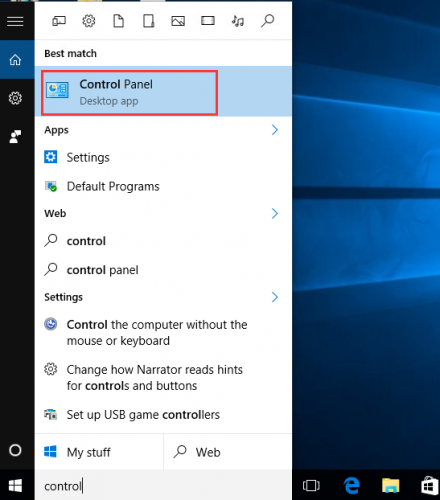
2. Ubah View by menjadi Small icons lalu pilih Device Manager.
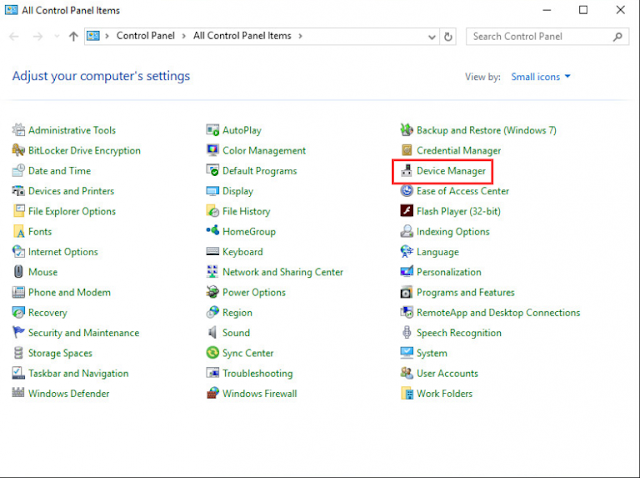
3. Di Device Manager, rentangkan kategori Display adapter. Klik kanan pada perangkat Intel dan pilih Update Driver Software ...
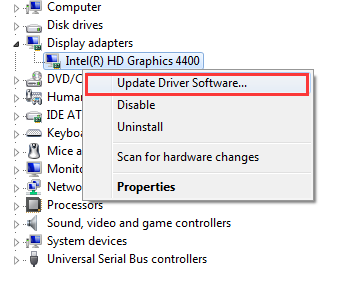
4. Click Browse my computer for driver software.
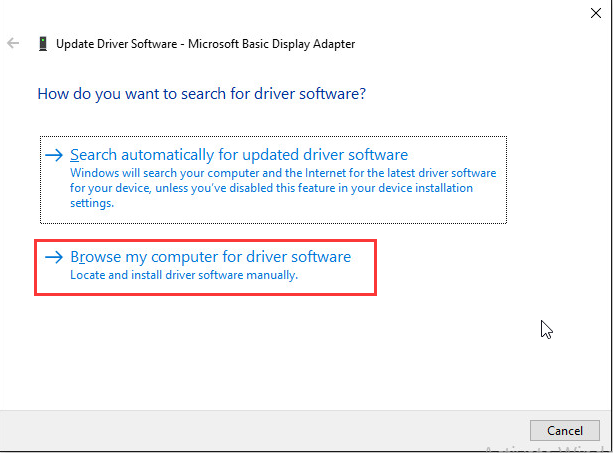
5. Klik tombol Browse, dan arahkan ke lokasi di mana Anda menyimpan file driver yang didownload. Kemudian ikuti petunjuk di layar untuk menginstal driver.
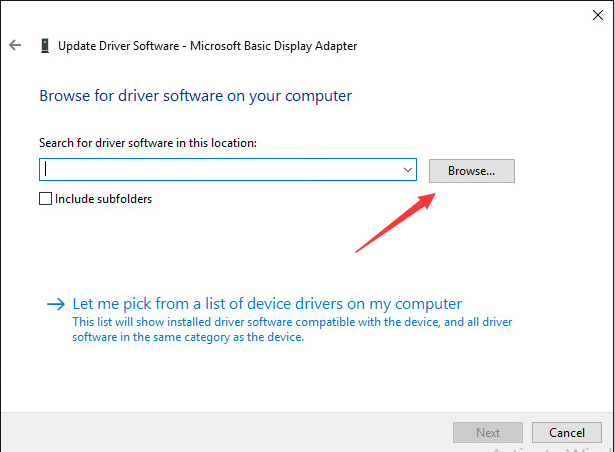
1. Klik menu Start dan klik Settings.
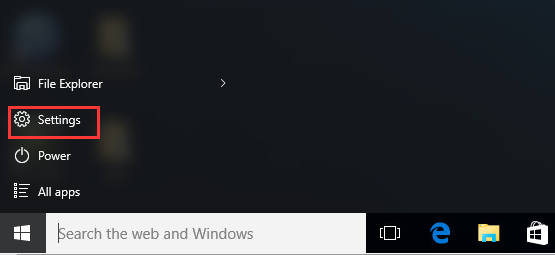
2. Di Settings Window, klik Update & security.

3. Di UPDATE & SECURITY, klik Windows Update di sebelah kiri. Pada panel kanan, klik Check for updates, lalu tunggu sementara Windows sedang mencari update terbaru.
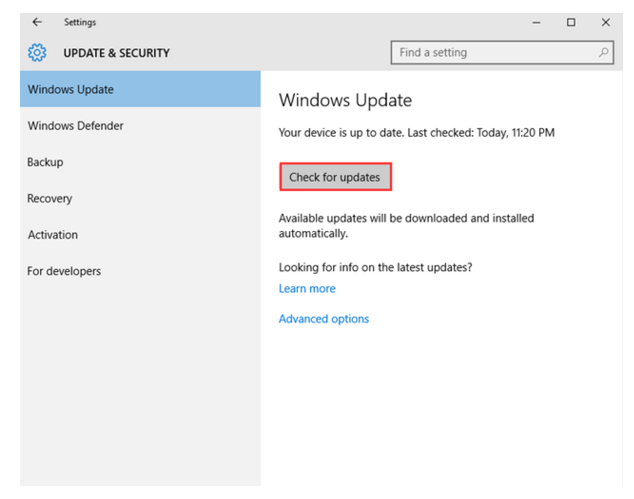
4. Klik link yang memberitahu Anda update opsional yang tersedia. (Jika Anda tidak melihat tautan ini, berarti Pembaruan Windows tidak menemukan update driver terbaru untuk komputer Anda.)
5. Pilih driver yang ingin Anda instal, klik OK, kemudian klik Install updates.
Demikian, dua cara yang bisa anda gunakan untuk mengupdate driver VGA intel hd graphic pada WIndows 10. Selamat mencoba, semoga bermanfaat ...
Baca Juga :
- Cara menghapus file recycle bin secara otomatis
- Cara mengatasi Mozilla Firefox Crash Reporter pada Windows
- Merubah first boot device pada komputer
- 5 Aplikasi gratis yang harus anda miliki untuk menage hard disk
Anda dapat mengatasi permasalahan tersebut dengan meng update driver VGA Intel Graphics. Berikut 2 cara yang bisa Anda gunakan untuk mengupdate driver VGA pada laptop anda.
Cara 1: Update driver Intel HD Graphics secara manual
Intel telah merilis driver Windows 10 untuk sebagian besar kartu display mereka. Anda bisa pergi ke situs Intel dan menemukan driver yang tepat. Pastikan Anda menemukan versi yang benar, karena driver yang tidak kompatibel atau salah dapat menyebabkan masalah pada PC / laptop anda.Jika setelah mendownload driver tersebut, ternyata Anda tidak bisa menginstalnya dengan menjalankan file installernya. Maka coba ikuti langkah-langkah di bawah ini untuk mengupdate driver VGA Intel tersebut secara manual.
1. Buka Control Panel dengan mengetik panel kontrol di kotak pencarian dan klik Control Panel pada menu pop-up.
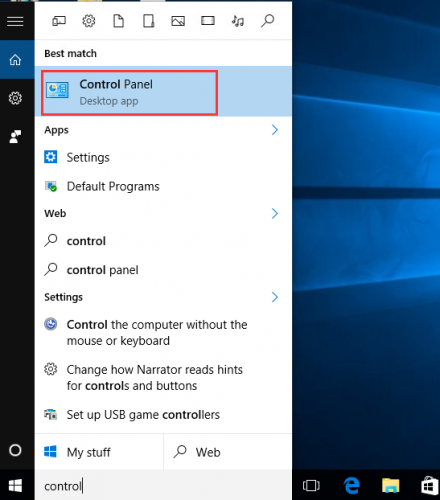
2. Ubah View by menjadi Small icons lalu pilih Device Manager.
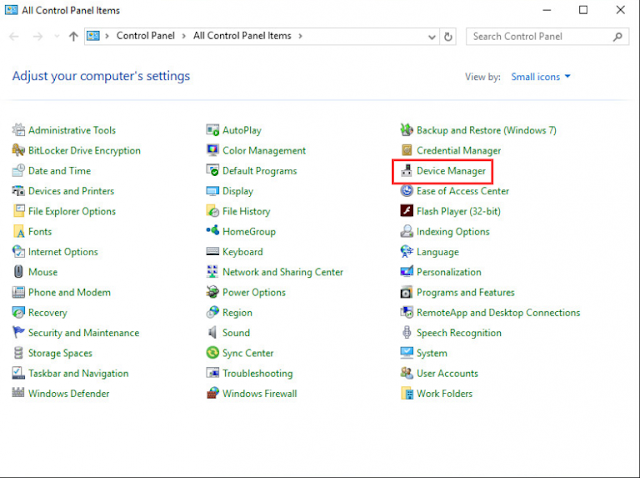
3. Di Device Manager, rentangkan kategori Display adapter. Klik kanan pada perangkat Intel dan pilih Update Driver Software ...
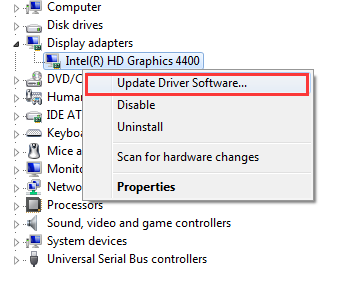
4. Click Browse my computer for driver software.
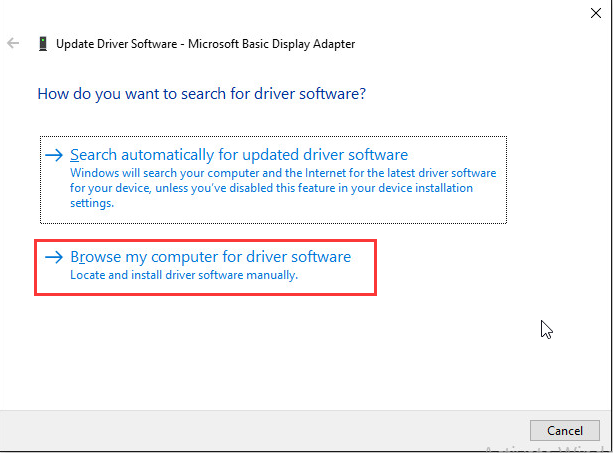
5. Klik tombol Browse, dan arahkan ke lokasi di mana Anda menyimpan file driver yang didownload. Kemudian ikuti petunjuk di layar untuk menginstal driver.
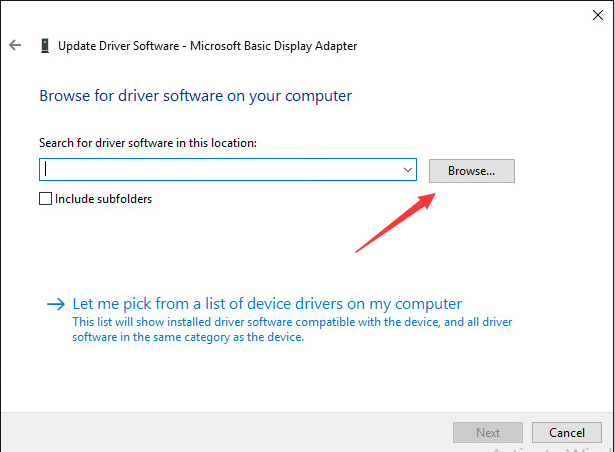
Cara 2: Gunakan Pembaruan Windows untuk driver baru
Lihat langkah-langkah di bawah ini untuk menggunakan Pembaruan Windows di Windows 10 untuk mengupdate driver.1. Klik menu Start dan klik Settings.
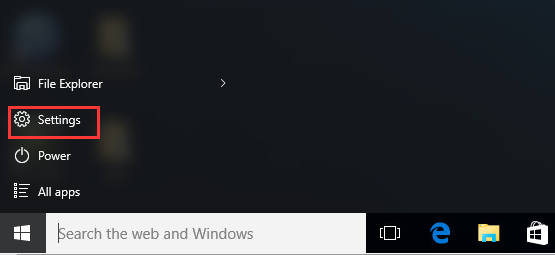
2. Di Settings Window, klik Update & security.

3. Di UPDATE & SECURITY, klik Windows Update di sebelah kiri. Pada panel kanan, klik Check for updates, lalu tunggu sementara Windows sedang mencari update terbaru.
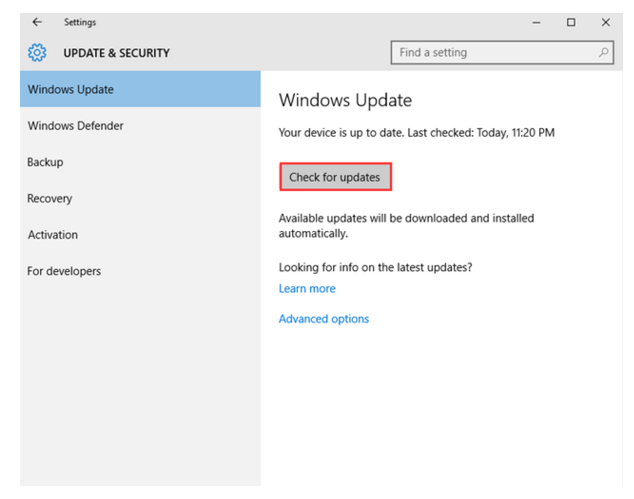
4. Klik link yang memberitahu Anda update opsional yang tersedia. (Jika Anda tidak melihat tautan ini, berarti Pembaruan Windows tidak menemukan update driver terbaru untuk komputer Anda.)
5. Pilih driver yang ingin Anda instal, klik OK, kemudian klik Install updates.
Demikian, dua cara yang bisa anda gunakan untuk mengupdate driver VGA intel hd graphic pada WIndows 10. Selamat mencoba, semoga bermanfaat ...
